2. Klik in het infovenster op het tabblad Uiterlijk  .
.
1. Selecteer in de lay-outmodus een of meerdere objecten of een lgedeeltelabel van een lay-out.
2. Klik in het infovenster op het tabblad Uiterlijk  .
.
3. Als u het uiterlijk van het object of het hoofdgedeelte wilt wijzigen wanneer het een bepaalde status heeft (bijvoorbeeld wanneer een knop wordt ingedrukt), kiest u uit de lijst met objectstatussen (de tweede lijst op het tabblad).
Raadpleeg De weergavestatus voor een object opgeven.
4. Selecteer in het gebied Grafisch de opties die u wilt gebruiken.
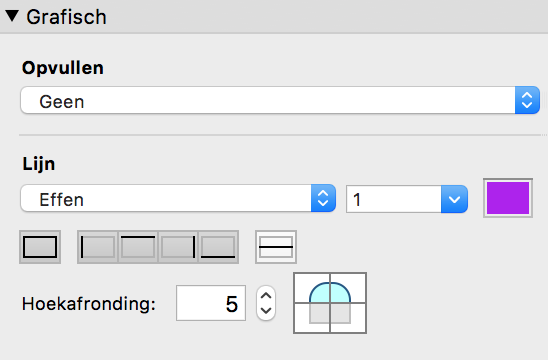
Als u dit wilt toevoegen of wijzigen | Kies |
De opvulling van een object (inclusief de achtergronden van tekstobjecten, velden en portalen) of het lay-outgedeelte | Opvullen De opvulling die u opgeeft voor het hoofdgedeelte, wordt tevens gebruikt voor de tabelachtergrond in de Tabelweergave. Als uw instelling voor de opvulling niet verschijnt in een portaal, stelt u de portaalrijen in op transparant. Raadpleeg Portalen opmaken. |
De rand rond een object of lay-outgedeelte | Een combinatie van randen
|
De randen tussen herhalende velden | Randen tussen herhalingen |
De stijl en breedte van de rand rond een object of lay-outgedeelte | Lijn |
De kleur van de rand rond een object of lay-outgedeelte | Kleur |
De vorm van de hoeken van een object of lay-outgedeelte | Hoekafronding Geef met een waarde in punten het uiterlijk aan van elke hoek die u wilt afronden. Hoe hoger de waarde, hoe meer de hoek wordt afgerond. |
Randen tussen portaalrijen | Raadpleeg Portalen opmaken. |
De transparantie van de vulkleur | De schuifregelaar Transparantie. Windows: Sleep de schuifregelaar in de kleurenpalet. macOS: Klik op Andere kleur in de kleurenpalet en sleep vervolgens de schuifregelaar. |
Een aangepaste kleur | Opvullen of Lijn
Als u een aangepast kleur wilt maken, sleept u een kleur uit de kleurenpalet of het kleurstaal naar het gebied van de themakleuren en klikt u vervolgens op de kleur. De lichte en donkere variaties van de aangepaste kleur worden door FileMaker Pro Advanced gegenereerd.) U kunt bestaande themakleuren vervangen of nieuwe themakleuren eraan toevoegen. De RGB-waarde van een kleur in hexadecimale notatie verschijnt in het tekstvak. U kunt een waarde bestaande uit drie of zes tekens invoeren of plakken. Klik op |
1. Zorg in de modus Lay-out ervoor dat de opvulling voor een of meer lay-outgedeelten transparant is.
Raadpleeg hieronder "Zo maakt u een object, een lay-outgedeelte of de lay-outachtergrond transparant".
2. Zorg ervoor dat geen objecten of lay-outgedeelten zijn geselecteerd en klik vervolgens op een willekeurige plaats op de lay-outachtergrond om die te selecteren.
3. Klik in het infovenster op het tabblad Uiterlijk  . Kies opties in het gebied Grafisch.
. Kies opties in het gebied Grafisch.
4. Kies onder Opvullen de optie Effen kleur.
5. Klik op  en kies vervolgens een kleur uit het kleurenpalet.
en kies vervolgens een kleur uit het kleurenpalet.
U kunt een aangepaste kleur gebruiken. Raadpleeg het bovenstaande onderdeel.
6. Als u de transparantie van de vulkleur wilt wijzigen, klikt u opnieuw op  en sleept u vervolgens de schuifregelaar Ondoorzichtigheid (Windows) of klikt u op Andere kleur en sleept u vervolgens de schuifregelaar Ondoorzichtigheid (macOS).
en sleept u vervolgens de schuifregelaar Ondoorzichtigheid (Windows) of klikt u op Andere kleur en sleept u vervolgens de schuifregelaar Ondoorzichtigheid (macOS).
1. Selecteer in de modus Lay-out een of meerdere objecten, een gedeeltelabel of klik op een willekeurige plaats van de lay-outachtergrond om die te selecteren.
Zorg ervoor dat geen objecten of onderdelen zijn geselecteerd voordat u de lay-outachtergrond selecteert.
2. Voer één van de volgende handelingen uit:
•In het Infovenster: Kies bij Opvullen en Lijn de optie Geen of transparant  in het kleurenpalet.
in het kleurenpalet.
•In de opmaakbalk: Kies bij Lijn de optie Geen of transparant  in het kleurenpalet. Kies bij Opvullen transparant
in het kleurenpalet. Kies bij Opvullen transparant  in het kleurenpalet. (Klik op Opmaak
in het kleurenpalet. (Klik op Opmaak  in de lay-outbalk om de opmaakbalk weer te geven.)
in de lay-outbalk om de opmaakbalk weer te geven.)
•U kunt geen afzonderlijke randen instellen voor lijnen, ovalen, cirkels, tabbladbesturingselementen of schuifbesturingselementen.
•De opvulling van de lay-outachtergrond wordt niet toegepast op de navigatiegedeelten.